一、Tomcat三种部署方式
方式一:War包部署##
(1)将项目打包成war包
工具IDEA,以之前写的springmvc_shiro项目为例打包,点击Build->Build Artifacts->选择war exploded包
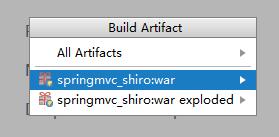
查看war包输出路径
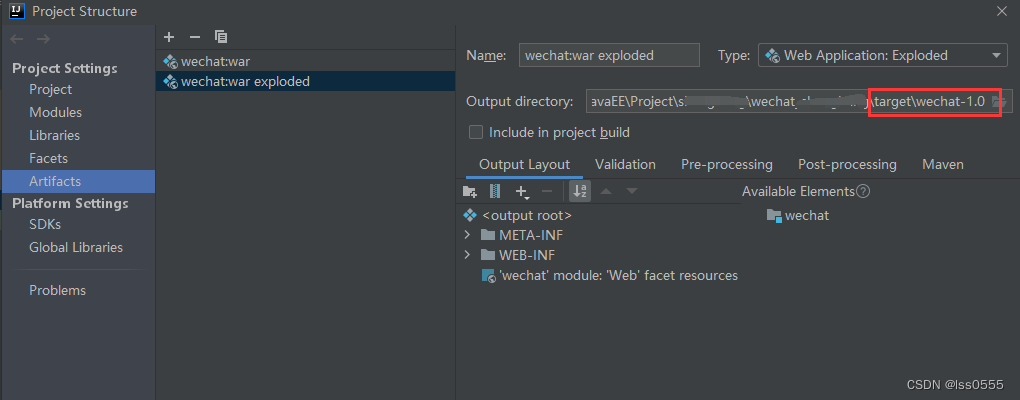
打包完成之后,查看target输出路径
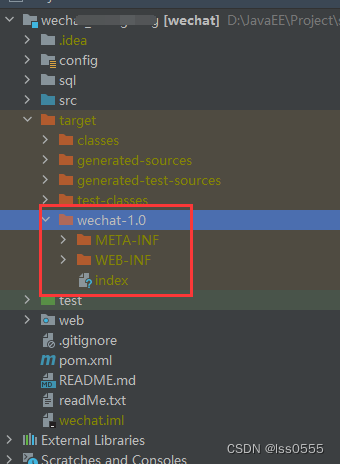
(2)将生成的war包放进Tomcat的 webapps 中,现在改名为test.war
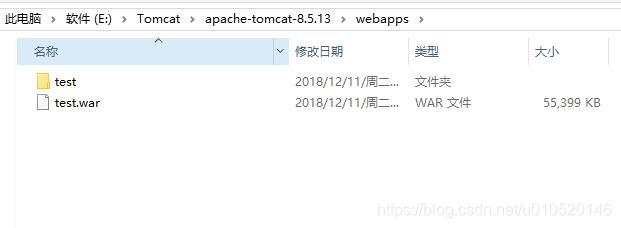
(3)启动tomcat服务器(双击 apache-tomcat-8.5.13\bin 目录下的 startup.bat,启动服务器)
(4)在浏览器输入:http://localhost:8080/项目名/访问的文件名
访问链接:http://localhost:8080/test/index
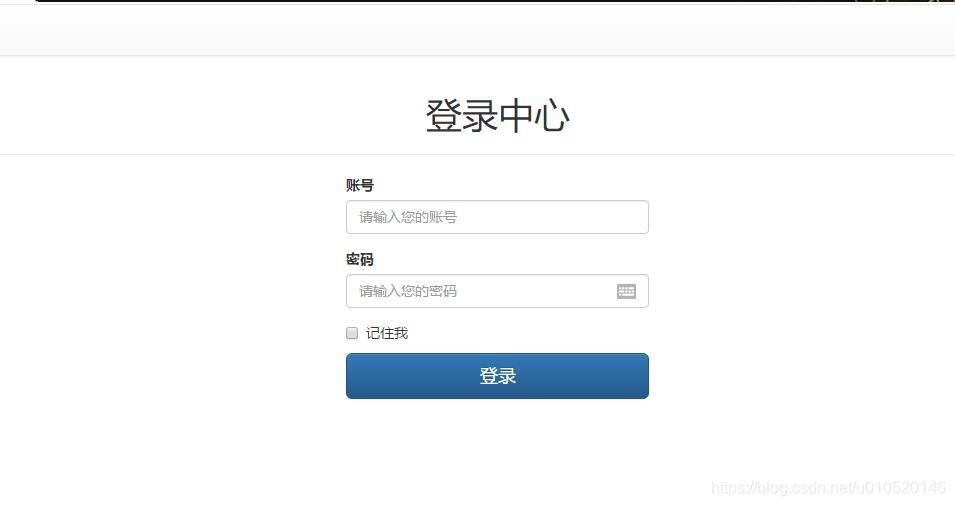
如果需要修改端口号,则在Tomcat中conf目录下的server.xml进行修改
<Connector port="8080" protocol="HTTP/1.1"
connectionTimeout="20000"
redirectPort="8443" />
方式二:指定项目路径,修改 conf/server.xml 文件
打开tomcat下conf/server.xml,在 标签之间输入项目配置信息
path:浏览器访问时的路径名
docBase:web项目的WebRoot所在的路径,注意是WebRoot的路径,不是项目的路径。其实也就是编译后的项目
reloadble:设定项目有改动时,tomcat是否重新加载该项目
步骤
(1)将项目放在指定目录
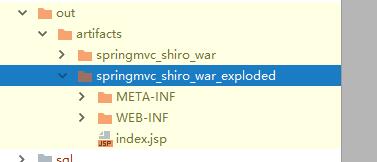
将springmvc_shiro_war_exploded 文件夹下的文件放在D:/website/ 目录下面
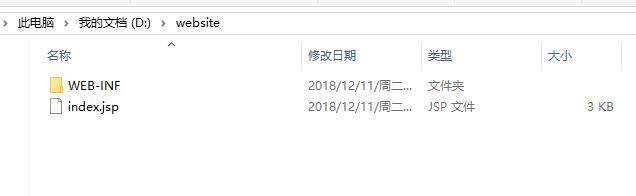
(2)配置server.xml
配置该文件下Host下的Context标签
<Host name="com.sxkj" appBase="webapps"
unpackWARs="true" autoDeploy="true">
<Alias>192.168.130.131</Alias>
<Alias>localhost</Alias>
<Valve className="org.apache.catalina.valves.AccessLogValve" directory="logs"
prefix="localhost_access_log" suffix=".txt"
pattern="%h %l %u %t "%r" %s %b" />
<Context path="/test" docBase="D:\website" reloadable="true" />
</Host>
以下有配置了域名访问方式,需要修改window下的hosts文件(windows\system32\drivers\etc\hosts)进行ip地址到域名的映射,才能访问,window下的host配置如下:
192.168.130.131 com.sxkj
以及ip方式访问
访问: http://localhost:8080/test/index
http://192.168.130.131:8080/test/index
http://com.sxkj:8080/test/index
都可以进行访问,如果在Context的path无配置为空,则可以在链接中把/test去掉
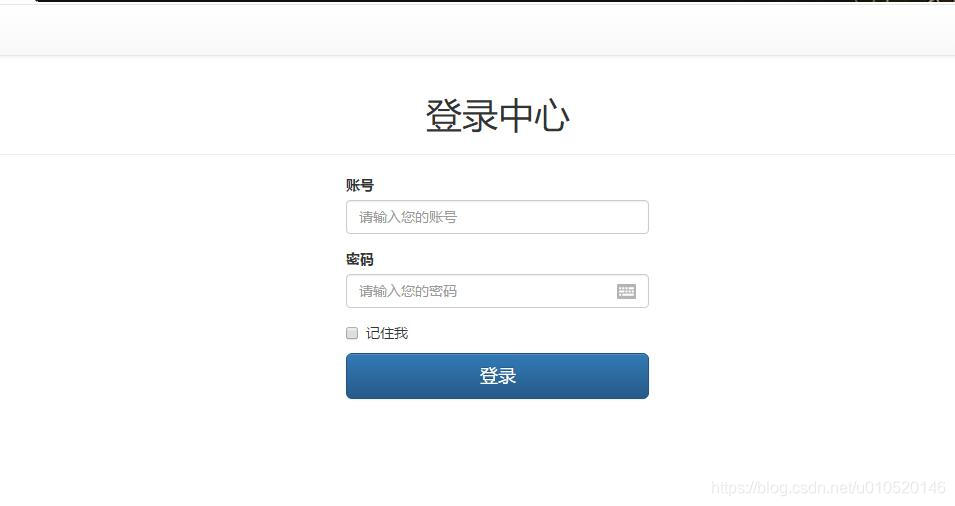
方式三:apache-tomcat-8.5.13\conf\Catalina\localhost
1.进入到 apache-tomcat-8.5.13\conf\Catalina 目录,新建两个目录
一个是com.sxkj 一个是 localhost
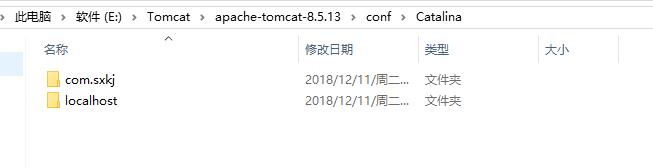
然后在这两个目录下都新建文件 test2.xml
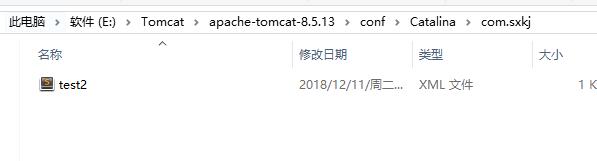
2.在 那个新建的 test2.xml 文件中,增加下面配置语句(和上面的是一样的,但是不需要 path 配置,加上也没什么用)
<Context docBase="D:\website" />
访问链接:
http://com.sxkj:8080/test2/index
http://localhost:8080/test2/index
此时都能访问成功
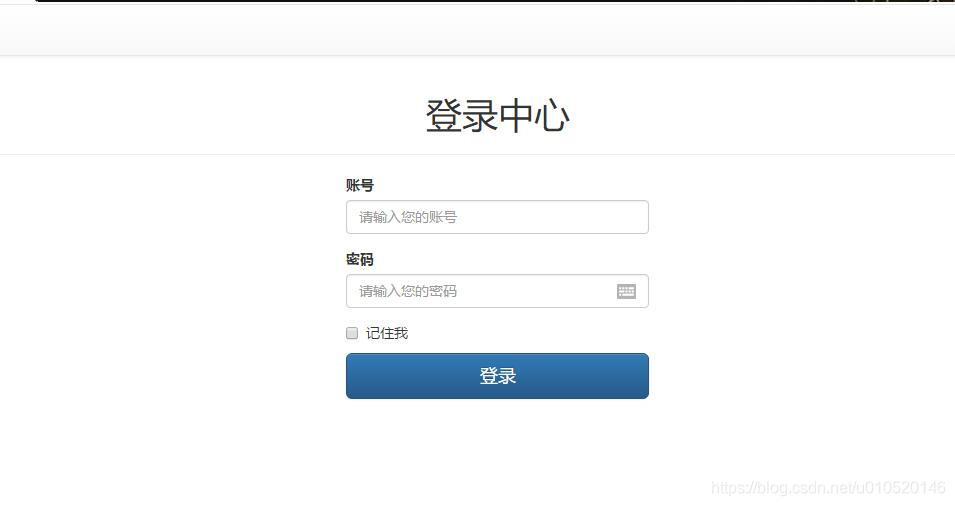
如果是多个项目的话,可配置多个xml文件,这种方式比较好配置多个项目,更好的区分开来
总结
1、第一种方法比较普通,但是我们需要将编译好的项目重新 copy 到 webapps 目录下,多出了两步操作
2、第二种方法直接在 server.xml 文件中配置,但是从 tomcat5.0版本开始后,server.xml 文件作为 tomcat 启动的主要配置文件,一旦 tomcat 启动后,便不会再读取这个文件,因此无法再 tomcat 服务启动后发布 web 项目
3、第三种方法是最好的,每个项目分开配置,tomcat 将以\conf\Catalina\localhost 目录下的 xml 文件的文件名作为 web 应用的上下文路径,而不再理会 中配置的 path 路径,因此在配置的时候,可以不写 path。
通常我们使用第三种方法
二、Tomcat独立项目配置
如果在实际生成中,需要一个Tomcat对应一个项目,则需在tomcat目录下bin/startup.bat文件中新增指向当前Tomcat目录的配置,新增指定CATALINA_HOME的路径,如下:
setlocal
set "CATALINA_HOME=D:\DevSoft\tomcat_test" (新增此句)
rem Guess CATALINA_HOME if not defined
set "CURRENT_DIR=%cd%"
if not "%CATALINA_HOME%" == "" goto gotHome
......
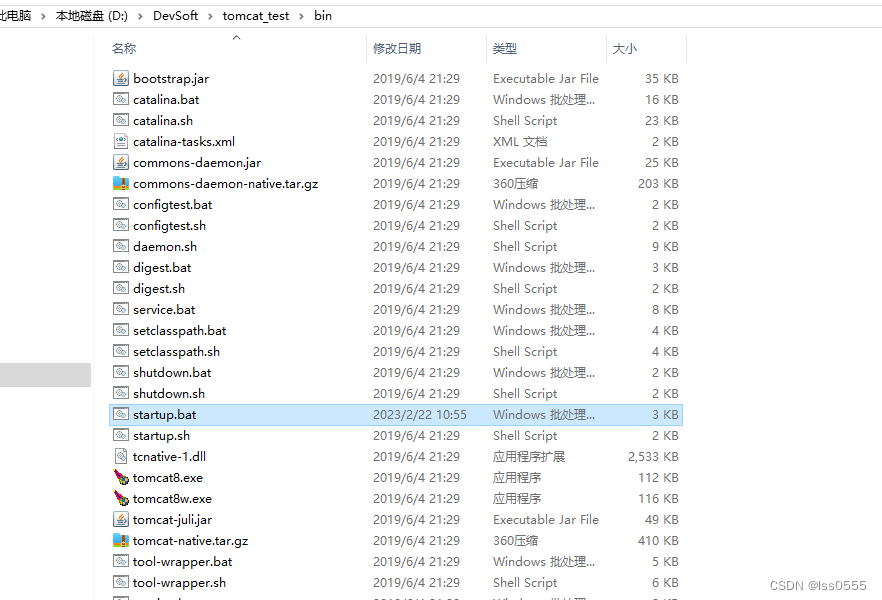
三、window 添加到系统服务
(1)修改服务显示名称
Tomcat的bin目录下的service.bat文件,找到以下,修改SERVICE_NAME即可
set SERVICE_NAME=Tomcat8 (修改此名称)
set DISPLAYNAME=Apache Tomcat 8.5 %SERVICE_NAME%
(2)安装与卸载服务
cmd切换到Tomcat的bin目录下,执行命令
service.bat install demo_service(服务名称,如:ssssss)
service.bat uninstall demo_service(服务名称)
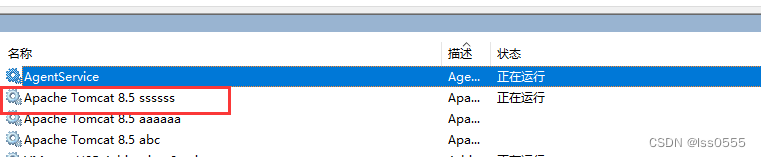
四、 编码格式问题
(1)设置 get 请求的编码
Tomcat 8 及之后的版本,处理 get 请求的编码为 UTF-8。如果浏览器的 get 请求也为 UTF-8,那就无需再设置。
处理方式:修改 conf/server.xml 文件中的 元素,给该元素增加 URIEncoding 属性,属性值设为 UTF-8,修改后如下所示:
<Connector port="8080" protocol="HTTP/1.1"
connectionTimeout="20000"
redirectPort="8443"
URIEncoding="UTF-8" />
(2)设置 post 请求的编码
由于Windows环境下默认的编码格式为GBK,所以要修改Tomcat运行时编码格式。
- 在tomcat bin文件夹中catalina.bat脚本中添加
set JAVA_OPTS=%JAVA_OPTS% -Dfile.encoding=UTF-8
- 在service.bat中的JvmOptions中添加
-Dfile.encoding=UTF-8
五、 Linux操作命令
1、进入Tomcat的bin目录
cd /home/ soft/ tomcat /bin
2、启动Tomcat
sh startup.sh或者./startup.sh
3、关闭Tomcat
sh sh shutdown.sh 或者./ shutdown.sh
4、重启Tomcat
先关闭再启动








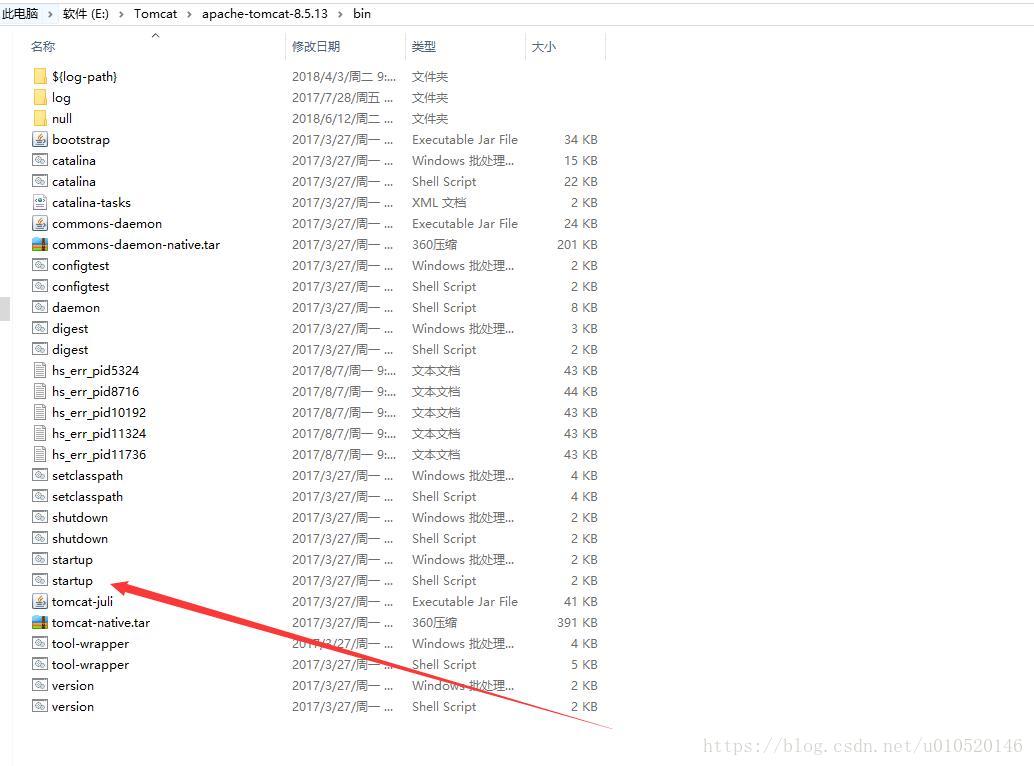













 1万+
1万+











 被折叠的 条评论
为什么被折叠?
被折叠的 条评论
为什么被折叠?








